Поскольку эта случайная архивация (или удаление) сообщения может быть разочаровывающей почтой, отличный выбор заключается в том, чтобы включить дополнительное диалоговое окно, которое попросит подтвердить удаление сообщения электронной почты или подтвердить, что электронное письмо должно быть заархивировано, прежде чем выполнение действия в iOS.
Я считаю это особенно полезным в сочетании с трюком быстрой навигации по электронной почте, чтобы предотвратить случайное перемещение сообщений. Настройка для этого проста в использовании, но способ ее маркировки упрощает просмотр в настройках почты.
Как включить «Спросить до архива и удаления» Подтверждения в Mail для iOS
Этот параметр одинаковый для всех устройств iOS:
- Откройте приложение «Настройки» на iPhone, iPad или iPod touch, затем перейдите в «Mail, Contacts, Calendars»,
- В разделе «Почта» переключите переключатель «Задать перед удалением» в положение «Вкл.» — да, это применимо как к функции «Архив», так и к функции «Удалить» в приложении «Почта»
- Выйдите из настроек и вернитесь в приложение «Почта», чтобы увидеть разницу
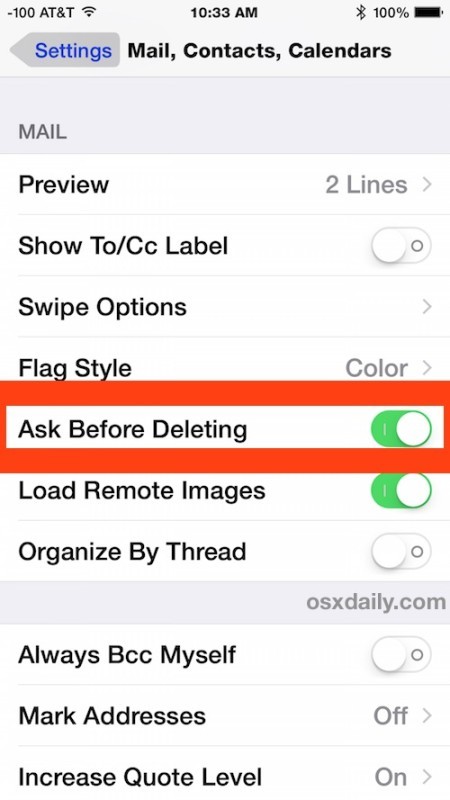
Этот параметр вступает в силу немедленно, теперь, если вы вернетесь в приложение «Почта» и получите выбранное или открытое сообщение электронной почты, нажатие значка маленького окна больше не будет автоматически отправлять сообщение в «архивы» или «Корзина», оно предложит вам подтвердить это то, что вы на самом деле хотите сделать. Это маленькое окно подтверждения всплывающих окон выглядит так, если у вас есть параметр «Архивировать» сообщение, включенное в приложении iOS Mail:
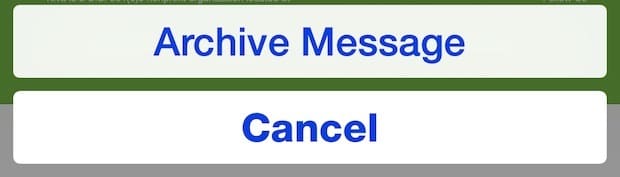
Это настолько полезно для новичков iPhone, что, вероятно, должно быть включено по умолчанию, но даже те из нас, кто использовал iPhone с тех пор, как он вышел, могут случайно случайно нажать кнопку маленького окна и отправить электронное письмо без земли. Есть очень хороший шанс, если электронное письмо внезапно исчезло на вашем iPhone, iPad или iPod touch, в Архивы или Корзину с помощью этого небольшого автоматического действия кнопки без подтверждения, вероятно, именно там, где оно было.
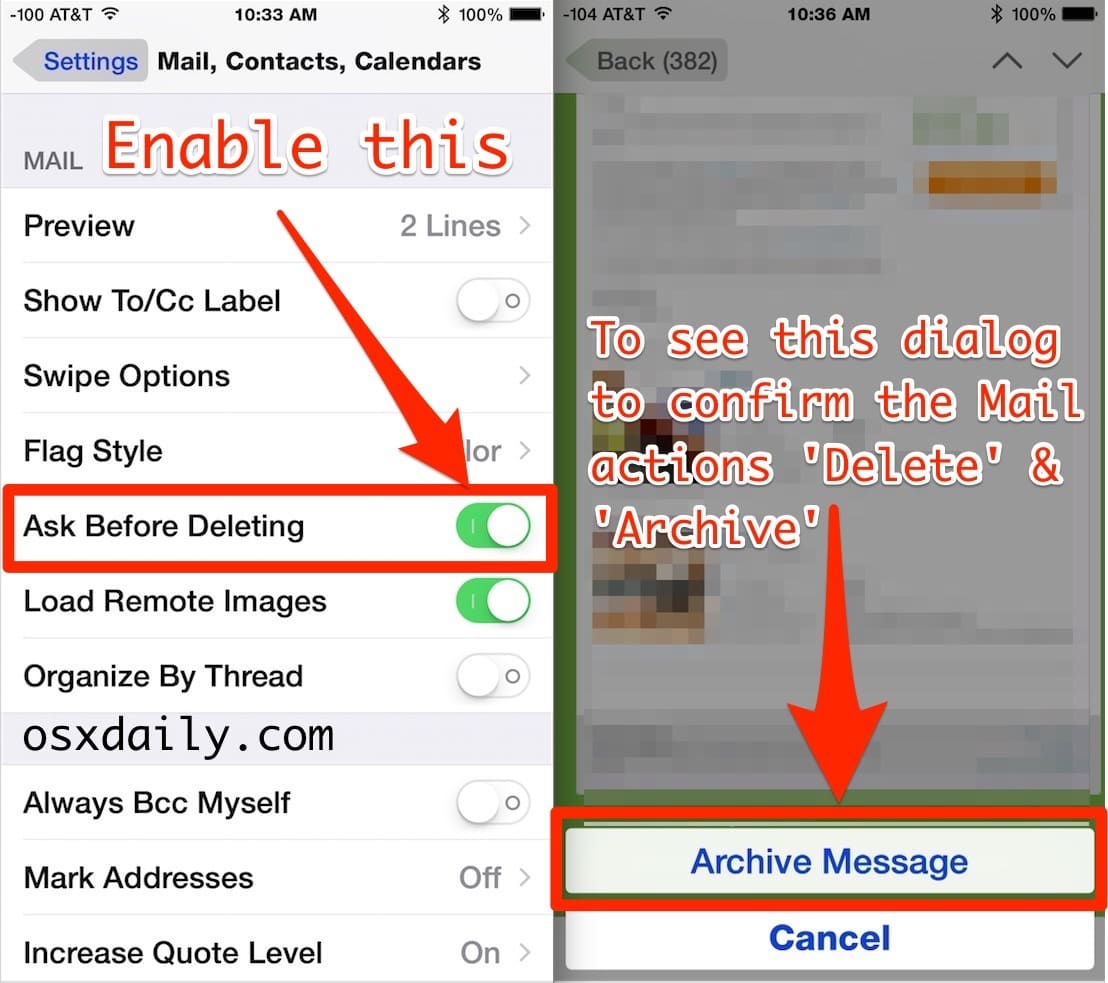
Для чего это стоит, вы также можете встряхнуть, чтобы отменить действие (И да, поскольку многие из них не знакомы с этим, буквально встряхивая телефон в ваших руках, так это то, как вы активируете эквивалент кнопки отмены и повтора на iPhone, и игривый, но также не совсем интуитивный или легкий для некоторых пользователей. Между тем, пользователи iPad получают фактические кнопки отмены и повтора на своих клавиатурах для этих задач … но в любом случае).
Как обычно, если вы решите, что вам не нравится этот диалог подтверждения в приложении Mail, просто возврат к настройкам и переключение опции «Спросить перед удалением» обратно в положение «ВЫКЛ» приведет к удалению его в приложении «Почта» для нажатия кнопки маленького окна.










